Configuration Manager에서 소프트웨어 업데이트 동기화 문제 해결
이 문서는 Configuration Manager에서 소프트웨어 업데이트 동기화와 관련된 몇 가지 일반적인 문제를 진단하고 해결하는 데 도움이 됩니다.
소프트웨어 업데이트 동기화에 대한 필수 구성 요소가 충족되는지 묻는 것으로 시작합니다. 필수 조건을 충족했지만 여전히 문제가 발생하면 문제를 해결하기 위한 일련의 단계를 안내합니다.
원래 제품 버전: Configuration Manager(현재 분기), Microsoft System Center 2012 R2 Configuration Manager, Microsoft System Center 2012 Configuration Manager
원래 KB 번호: 4505439
필수 구성 요소 확인
동기화 문제를 해결하는 첫 번째 단계는 다음 필수 구성 요소가 충족되는지 확인하는 것입니다.
Configuration Manager의 소프트웨어 업데이트에 대한 필수 구성 요소가 충족되는지 확인합니다.
원격 사이트 시스템 서버에 소프트웨어 업데이트 지점을 설치하는 경우 WSUS 관리 콘솔을 사이트 서버에 설치해야 합니다.
소프트웨어 업데이트 지점에서 실행되는 WSUS가 복제본으로 구성되지 않은지 확인합니다.
확인하려면 소프트웨어 업데이트 지점에서 WSUS 콘솔을 엽니다. 콘솔 트리 창에서 옵션을 선택한 다음, 표시 창에서 원본 및 프록시 서버 업데이트를 선택합니다.
업데이트 서비스 서비스가 WSUS 서버에서 실행되고 있는지 확인합니다.
기본 웹 사이트 또는 WSUS 관리 웹 사이트가 WSUS 서버에서 실행되고 있는지 확인합니다.
WSUS에서 원본 업데이트 설정 확인
소프트웨어 업데이트 지점 사이트 시스템 서버의 WSUS 콘솔에서 업데이트 원본 설정을 확인합니다. 이러한 설정은 WSUS 구성 관리자(WCM)에 의해 자동으로 설정됩니다. 이러한 설정이 일치하지 않으면 WCM.log 검토합니다.
WSUS에서 업데이트 원본 설정을 확인하려면 소프트웨어 업데이트 지점 사이트 시스템 서버에서 WSUS 콘솔을 엽니다. 콘솔 트리 창에서 옵션을 선택한 다음, 표시 창에서 원본 및 프록시 서버 업데이트를 선택합니다.
다음 설정이 올바르게 구성되었는지 확인합니다.
Microsoft 업데이트에서 동기화
일반적으로 최상위 사이트의 소프트웨어 업데이트 지점에 있는 WSUS 콘솔에 있는 경우 이 설정을 선택해야 합니다. Configuration Manager 2012 SP1부터 기존 WSUS 서버를 최상위 사이트의 업스트림 동기화 원본 위치로 지정할 수 있습니다. 기존 WSUS 서버를 업스트림 원본 위치로 지정한 경우 이 설정을 선택해서는 안 됩니다.
다른 Windows Server Update Services 서버에서 동기화
일반적으로 WSUS 콘솔에서 다음을 위해 이 설정을 선택해야 합니다.
- Microsoft 업데이트 대신 업스트림 원본 위치가 지정된 경우 최상위 사이트의 소프트웨어 업데이트 지점입니다.
- 기본 사이트에 대한 소프트웨어 업데이트 지점입니다.
- 기본 사이트에 설치된 기타 소프트웨어 업데이트 지점입니다.
- 인터넷 기반 소프트웨어 업데이트 지점.
- 보조 사이트에 대한 소프트웨어 업데이트 지점입니다.
서버 이름: 업스트림 업데이트 원본의 FQDN(정규화된 도메인 이름)이어야 합니다.
- 기본 사이트의 첫 번째 소프트웨어 업데이트 지점의 경우 부모 사이트의 소프트웨어 업데이트 지점이어야 합니다.
- 사이트의 다른 소프트웨어 업데이트 지점의 경우 동일한 사이트의 첫 번째 소프트웨어 업데이트 지점이어야 합니다.
- 인터넷 기반 소프트웨어 업데이트 지점의 경우 동일한 사이트의 첫 번째 소프트웨어 업데이트 지점이어야 합니다.
포트 번호: 업스트림 WSUS 서버의 포트 번호여야 합니다. 업스트림 WSUS 서버에서 포트 번호를 확인하려면 WSUS 및 소프트웨어 업데이트 지점에서 사용하는 포트 설정 확인(Determine the port settings)을 참조 하세요.
업데이트 정보를 동기화할 때 SSL 사용: 소프트웨어 업데이트 지점이 HTTPS 모드인 경우 이 설정을 선택해야 합니다. 소프트웨어 업데이트에 SSL(Secure Sockets Layer)을 사용하는 경우 몇 가지 요구 사항이 적용됩니다. 자세한 내용은 SSL 구성 확인을 참조하세요.
이 서버는 업스트림 서버의 복제본입니다. 최상위 사이트의 소프트웨어 업데이트 지점 또는 기본 사이트의 첫 번째 소프트웨어 업데이트 지점에서 이 설정을 선택하지 마세요. 이 설정은 다음에서 선택해야 합니다.
- 인터넷 기반 소프트웨어 업데이트 지점
- 기본 사이트에 대한 기타 소프트웨어 업데이트 지점입니다.
- 보조 사이트에 대한 소프트웨어 업데이트 지점
인증 및 프록시 문제로 인해 동기화 실패
WSUS 구성 관리자는 WSUS 서버를 매시간 한 번씩 구성합니다. 이렇게 하면 WSUS에 구성된 설정이 Configuration Manager 콘솔에 지정된 설정과 일치하는지 확인합니다.
WCM이 WSUS 서버를 제대로 구성하지 못하면 다음 스크린샷과 유사한 오류로 동기화 시도가 실패할 수 있습니다.
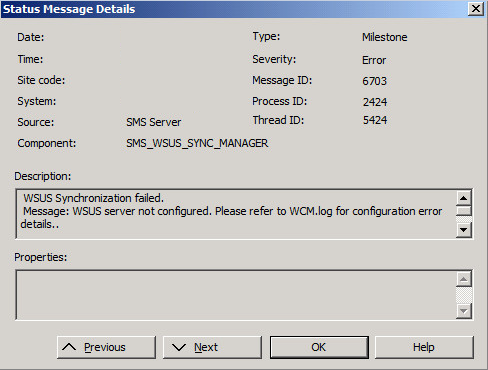
사이트 서버(위치)의 WsyncMgr.log 파일에서도 다음과 같은 오류가 발생합니다.\Logs
동기화 실패: WSUS 서버가 구성되지 않았습니다. 구성 오류 세부 정보는 WCM.log 참조하세요. 원본: CWSyncMgr::D oSync
동기화에 실패했습니다. 60분 후에 다시 시도합니다.
인증 또는 프록시 문제로 인해 동기화가 실패할 수 있습니다. 이 문제가 발생하면 WCM.log 파일에 다음 오류와 유사한 오류가 표시됩니다.
System.Net.WebException: HTTP 상태 502로 요청이 실패했습니다.
오류는 항상 HTTP 상태 502일 수 없으며 실제로 다음 오류 중 하나일 수 있습니다.
- HTTP 상태 401 권한 없음
- HTTP 상태 403 사용할 수 없음
- HTTP 상태 407 프록시 인증 필요
- HTTP 상태 502 프록시 오류
- 대상 컴퓨터가 적극적으로 거부했기 때문에 연결을 만들 수 없습니다.
- 원격 당사자가 전송 스트림을 닫아 인증에 실패했습니다.
인증 또는 프록시 문제를 해결하려면 다음 단계를 수행합니다.
- 업데이트 서비스 서비스가 WSUS 서버에서 실행되고 있는지 확인합니다.
- 기본 웹 사이트 또는 WSUS 관리 웹 사이트가 WSUS 서버에서 실행되고 있는지 확인합니다.
- 소프트웨어 업데이트 지점 사이트 시스템 서버의 FQDN(정규화된 도메인 이름)이 올바르고 사이트 서버에서 액세스할 수 있는지 확인합니다.
- 소프트웨어 업데이트 지점이 사이트 서버에서 원격인 경우 사이트 서버에서 WSUS 서버에 연결할 수 있는지 확인합니다. 자세한 내용은 사이트 서버에서 WSUS 서버로의 연결 확인을 참조하세요.
- 소프트웨어 업데이트 지점에 대해 구성된 포트 설정을 확인합니다. 소프트웨어 업데이트 지점에서 실행되는 WSUS에서 사용하는 웹 사이트에 대해 구성된 포트 설정과 동일한지 확인합니다. 자세한 내용은 WSUS 및 소프트웨어 업데이트 지점에서 사용하는 포트 설정 확인을 참조 하세요.
- 프록시 및 계정 설정이 소프트웨어 업데이트 지점에 대해 올바르게 구성되었는지 확인합니다. 자세한 내용은 소프트웨어 업데이트 지점에 대한 프록시 설정 구성을 참조 하세요.
- 소프트웨어 업데이트 지점 연결 계정이 구성되어 있는지 확인합니다(필요한 경우). 그리고 WSUS 서버에 연결할 수 있는 권한이 있는지 확인합니다. 자세한 내용은 소프트웨어 업데이트 지점에 대한 WSUS 서버 연결 계정 구성을 참조 하세요.
- 가상 디렉터리에 대한
ApiRemoting30사용 권한이 IIS에서 올바르게 설정되었는지 확인합니다. WSUS 동기화 관리자가 동기화를 시작하면 컴퓨터 및 관리자 계정은 IIS의ApiRemoting30WSUS 웹 사이트에서 가상 디렉터리에 액세스할 수 있어야 합니다. 가상 디렉터리에 대한 권한을 확인하려면 다음을ApiRemoting30수행합니다.- WSUS 서버에서 IIS 관리자를 엽니다.
- 사이트를 확장하고, WSUS 서버에 대한 웹 사이트를 확장하고, 가상 디렉터리를 마우스 오른쪽 단추로 클릭한
ApiRemoting30다음, 권한 편집을 선택합니다.
- 소프트웨어 업데이트 지점이 SSL(HTTPS)에 대해 구성된 경우 WSUS가 SSL에 대해 올바르게 구성되어 있는지 확인합니다. 자세한 내용은 SSL 구성 확인을 참조하세요.
- 오류에 대한 WSUSCtrl.log 검토합니다. 자세한 내용은 WSUS Control Manager에서 오류를 보고하는 것을 참조 하세요.
웹 서비스 문제로 인해 동기화 실패
웹 서비스 문제로 인해 동기화가 실패할 수 있습니다. 이 문제가 발생하면 WCM.log 파일에 다음과 유사한 오류가 표시됩니다.
System.Net.WebException: HTTP 상태 500으로 요청이 실패했습니다.
System.Net.WebException: HTTP 상태 503으로 요청이 실패했습니다.
웹 서비스 문제를 해결하려면 다음 단계를 수행합니다.
- 업데이트 서비스 서비스가 WSUS 서버에서 실행되고 있는지 확인합니다.
- 기본 웹 사이트 또는 WSUS 관리 웹 사이트가 WSUS 서버에서 실행되고 있는지 확인합니다.
- 소프트웨어 업데이트 지점에 대해 구성된 포트 설정을 확인합니다. 소프트웨어 업데이트 지점에서 실행되는 WSUS에서 사용하는 웹 사이트에 대해 구성된 포트 설정과 동일한지 확인합니다. 자세한 내용은 WSUS 및 소프트웨어 업데이트 지점에서 사용하는 포트 설정 확인을 참조 하세요.
- 오류에 대한 WSUSCtrl.log 검토합니다. 자세한 내용은 WSUS Control Manager에서 오류를 보고하는 것을 참조 하세요.
SSL 문제로 인해 동기화 실패
SSL을 사용하는 경우 다음 설정을 확인합니다.
- WSUS 웹 사이트에 대해 구성된 인증서가 올바른 FQDN으로 구성되어 있는지 확인합니다. 인증서에 올바른 FQDN이 없는 경우 보안 LDAP 인증서에 주체 대체 이름 추가를 참조하세요.
- 인증서가 만료되지 않았는지 확인합니다.
- WSUS가 SSL에 대해 올바르게 구성되어 있는지 확인합니다. 자세한 내용은 SSL 구성 확인을 참조하세요.
EULA 문제로 인해 동기화 실패
동기화 문제는 종종 EULA(최종 사용자 라이선스 계약)와 관련된 문제로 추적할 수 있습니다. 문제가 되는지 확인하려면 다음 단계를 수행합니다.
WSUS 서버의 SoftwareDistribution.log 파일을 검토하여 EULA가 다운로드되지 않는 이유를 알아보세요.
.txt로그에서 관련 항목을 찾습니다.방화벽이 Microsoft 업데이트와의 통신을 허용하도록 구성되어 있는지 확인합니다. 자세한 내용은 WSUS 서버에서 인터넷으로의 연결을 참조하세요.
명령 프롬프트에서 다음 명령을 실행하여 WSUS가 EULA를 포함하여 누락된 콘텐츠를 다시 다운로드하도록 합니다.
%ProgramFiles%\Update Services\Tools\wsusutil.exe reset
Microsoft 업데이트와 통신하는 오류로 인해 동기화 실패
이 문제가 발생하면 일반적으로 다음과 같은 오류가 발생합니다.
연결된 주체가 일정 시간이 지난 후 제대로 응답하지 않아 연결 시도가 실패했거나 연결된 호스트가 응답하지 않아 연결이 실패했습니다.
0x80072EFE - 서버와의 연결이 비정상적으로 종료되었습니다.
이 문제를 해결하려면 다음 단계를 수행하십시오.
- WSUS 서버가 인터넷에 연결할 수 있는지 확인합니다.
- 방화벽이 Microsoft 업데이트와의 통신을 허용하도록 구성되어 있는지 확인합니다. 자세한 내용은 WSUS 서버에서 인터넷으로의 연결을 참조하세요.
- 프록시 서버 설정을 확인합니다.
WSUS Control Manager에서 오류를 보고합니다.
WCM 및 WSyncMgr과 달리 WSUSCtrl(WSUS Control Manager)은 SUP(소프트웨어 업데이트 지점) 자체에 상주합니다. SUP가 원격인 경우 WSUSCtrl.log 사이트 서버 대신 SUP에 있습니다. WSUS Control Manager는 WSUS 구성 요소가 정상인지 주기적으로 WSUS를 확인합니다. WSUS 구성 요소가 비정상인 경우 WCM 및 WSyncMgr은 WSUS와 통신할 수 없습니다. 대부분의 경우 WCM.log 오류는 WsyncMgr.log 오류와 유사합니다. 그러나 SUP가 사이트 서버에서 원격인 경우는 예외일 수 있습니다. WSUS 구성 요소가 정상인 경우 원격 SUP의 WSUSCtrl.log 오류를 보고하지 않습니다. 그러나 사이트 서버가 WSUS 서버에 원격으로 연결할 수 없는 경우 WSUS 자체가 정상이더라도 WCM.log 및/또는 WSyncMgr.log 오류가 표시됩니다.
WSUS가 예상대로 작동하는지 확인하려면 WSUS 서버에서 다음 명령을 실행합니다. 그런 다음, 이벤트 뷰어 애플리케이션 로그에서 오류를 검토합니다.
%ProgramFiles%\Update Services\Tools\wsusutil.exe checkhealth
사이트 서버에서 WSUS 서버로의 연결 확인
WSUS 서버가 사이트 서버에서 원격인 경우 사이트 서버에 WSUS 관리 콘솔을 설치해야 합니다. 콘솔은 Configuration Manager에서 WSUS 서버에 연결하는 데 사용하는 필수 API를 설치합니다. Configuration Manager가 WSUS 서버에 연결할 수 있는지 테스트하려면 로컬에 설치된 WSUS 관리 콘솔을 사용합니다.
WSUS 관리 콘솔을 사용하여 원격 WSUS 서버에 연결하려면 다음 단계를 수행합니다.
- WSUS 관리 콘솔을 시작합니다.
- 트리 보기에서 서비스 업데이트를 마우스 오른쪽 단추로 클릭하고 서버에 연결을 선택합니다.
- 원격 WSUS 서버의 서버 이름 및 포트 번호를 지정한 다음 연결을 선택합니다. WSUS 서버의 FQDN과 올바른 포트 번호를 지정해야 합니다.
WSUS 연결 실패
자세한 내용은 WSUS 연결 실패 문제를 참조하세요.
자세한 정보
- 소프트웨어 업데이트 동기화 프로세스에 대한 자세한 내용은 소프트웨어 업데이트 동기화를 참조 하세요.
- 여기서는 Configuration Manager 지원 포럼에서 보안, 업데이트 및 규정 준수 에 대한 질문을 게시할 수도 있습니다.
- Configuration Manager에 대한 모든 최신 뉴스, 정보 및 기술 팁은 블로그를 방문하세요.